
软件大小:13.01 MB软件语言:简体中文授权方式:免费软件
更新时间:2020-09-21运行环境:Win ALL
推荐下载 软件大小 版本说明 下载地址
Google Picasa主要是就是用于图片的编辑与修改,同时Google Picasa也可以帮助用户快速的将nef格式文件转换为jpg格式的程序。它在功能上除了可以进行格式之间的转换,其最主要的功能还不是这个,最主要的功能是对相关的图片进行细致化的处理,在这里用户可以进行一些图片编辑的基础操作,包括剪裁、拉直、红眼、自动调整对比度以及自动调色等。同时用户还可以进行图片相关文本的添加。
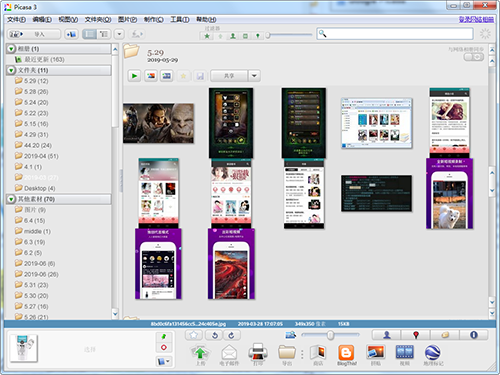
Google Picasa软件功能
头像视频:您可能需要负责制作生日聚会或婚礼的幻灯片演示。您也许只有 2 天的时间,但手头上却有一大堆照片。
使用新的头像视频功能,您可以快速创建以某个特定人员为主题的幻灯片演示、
并在其中附加过渡效果、音乐和图片说明。观看与头像视频有关的视频演示。
批量上传:管理并整理您的照片。我们改进了上传功能,以便您可以将多个相册同时上传到 Picasa 网络相册。
还可以删除相册,或者更改上传大小、观看权限或已上传到 Picasa 网络相册中的照片的同步状态。
Google Picasa软件特色
用 Picnik 修改:只需从“基本效果”标签中选择用 Picnik 修改即可将 Picnik 的神奇效果应用于您的照片。
Picnik 是一种简单易用且功能强大的照片编辑器,
可让您直接在浏览器中轻松修改照片、共享这些照片并将其保存回 Picasa 网络相册。
属性面板:Picasa 现在支持 XMP 与 EXIF 数据。您现在可以在“属性”面板中查看图片数据以及地点和标签。
使用该信息可准确了解您在拍摄照片时使用了哪些相机设置。
Google Picasa安装步骤
1、下载Picasa软件包,进行解压缩,双击打开,安装程序,点击我同意
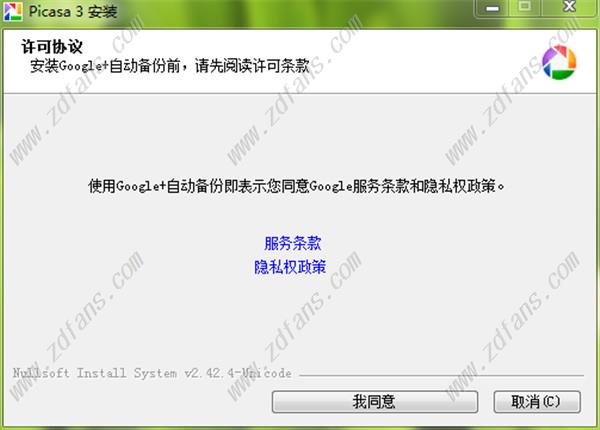
2、选择Picasa的安装位置,并点击安装
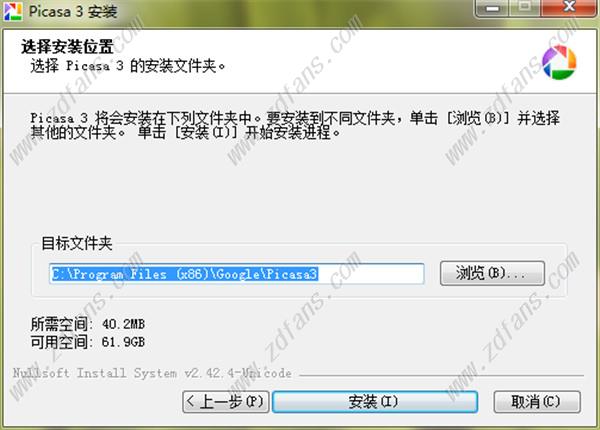
3、正在安装中,请稍等。

4、等待安装结束后,点击完成即可开始使用Picasa。
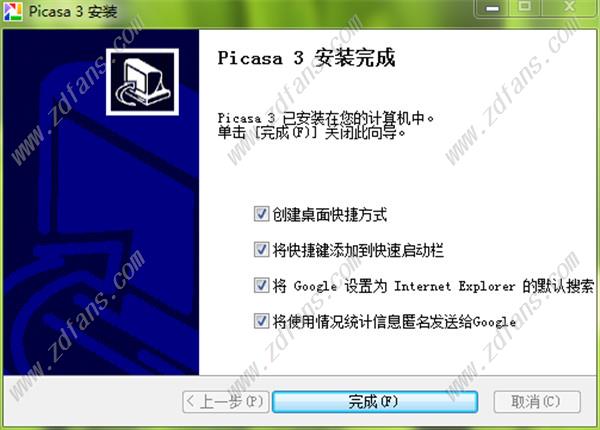
Google Picasa添加新照片
您可以使用 Picasa 将新照片和视频从照相机、CD/DVD、存储卡、带有拍摄功能的手机等位置导入到扫描过的文件夹。方法如下:
将照相机(或储存卡、CD/DVD、扫描仪等)连接至您的计算机。
在 Picasa 中,点击导入按钮。
“导入来源”:选择新照片的来源(如您的照相机)。您的照片将根据拍摄时间分组予以显示。
“导入目标”:确定您希望将照片保存在计算机的哪个位置。如果您选择“拍摄日期”作为文件夹标题,那么您的照片就会按日期保存在单独的文件夹中。
如果您要从照相机或存储卡中导入,则会在“复制之后”部分看到以下选项:
将图片保留在存储卡上:不从照相机和存储卡中删除任何内容。
只删除复制的照片:仅删除导入的图片。
删除卡上的所有内容:删除照相机或存储卡上找到的所有图片。
选择您要导入的特定照片。可通过以下几种方式来选择多张照片:
拖拽选中:只需点击并拖动鼠标将多张照片覆盖住即可将其选中。
在您选择多张照片时,按住 Ctrl 键 (Windows) 或 Command 键(苹果机)。
点击时钟图标 可选择在某个特定的时间段拍摄的所有照片。
点击导入选中的项目或点击全部导入可导入所有显示的照片。
Google Picasa更新日志
1、添加了上传到Google+的功能:与圈子共享,将照片发送到您的信息流以及以原始尺寸上传照片;
2、社交标记:为您的Google+圈子中的人员添加姓名标签,并通过G+通知他们;
3、新的照片修改效果;
4、并排修改:并排比较两张照片或同一张照片的不同修改版本;
5、更新了对新款相机拍摄的照片的RAW支持。
6、支持WebP文件。
7、在“工具”>“试用测试功能”菜单中,添加了支持将您的数据库迁移到其他本地驱动器的功能。
8、改进了“头像视频”制作器:包含大量照片,并按时间顺序排列;
9、Google Sync现在会以不公开的方式上传未共享的相册了;
10、提高了卸载、重新安装或移动到新计算机中时,虚拟相册的数据恢复性能,相册数据现在与您的所有其他修改版本一并写入了picasa.ini 文件;
11、OAuth支持:可使用双因素验证帐户,而无需获取应用程序专用密码。